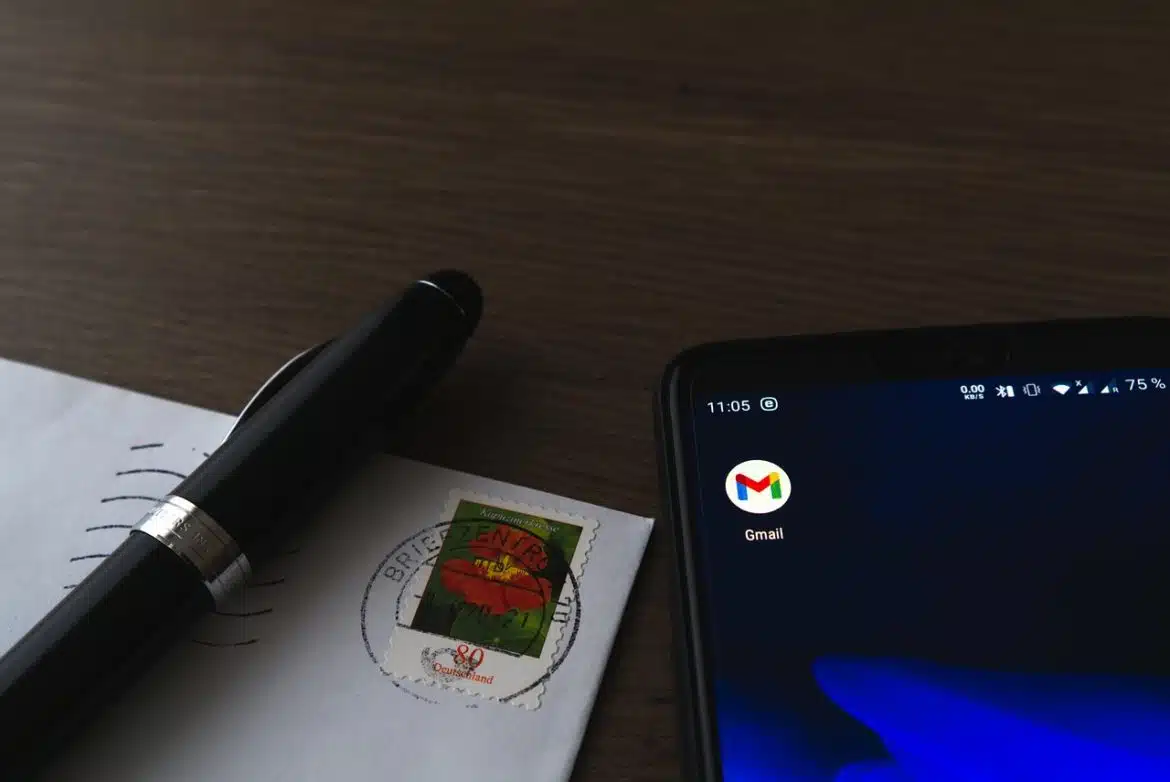Proposé par Google, Gmail est un service de messagerie électronique gratuit et pratique, avec un énorme stockage en ligne. Un compte Gmail permet à son utilisateur de profiter de nombreux produits et services Google. Si votre smartphone fonctionne sous Android, vous pouvez utiliser les Google Docs, le stockage cloud de Google Drive, les vidéos YouTube, les itinéraires Google Maps. Voici les différentes étapes à suivre pour créer une nouvelle adresse e-mail dans Gmail.
Plan de l'article
Avant tout, il est essentiel de savoir que les messages que reçoit l’utilisateur sur son compte Gmail peuvent être lus via une application mobile ou avec un navigateur web. Ainsi, vous pouvez créer votre adresse e-mail dans Gmail à partir d’un navigateur web comme chrome ou à partir de l’application Gmail elle-même.
A découvrir également : Envato Element : le site de téléchargement de modèles et de plugins le plus complet
Pour créer une nouvelle adresse e-mail dans Gmail depuis votre navigateur web, vous devez ouvrir un nouvel onglet, puis taper Gmail et vous rendre sur le site Google Mail. Ensuite, vous cliquez sur Créer un compte » pour être dirigé vers la page d’inscription.
Remplissez le formulaire d’inscription
Une fois sur la page d’inscription, remplissez le formulaire présenté avec les informations demandées. Il s’agit de renseigner votre prénom et nom. Vous devez également définir un nom d’utilisateur. Il faut préciser que vous avez la possibilité d’utiliser des lettres, des chiffres et des points pour définir votre nom d’utilisateur. Ensuite, il faut choisir un mot de mot de passe. Notez que le mot de passe d’un compte Gmail doit contenir au moins huit caractères avec des lettres, des chiffres et des symboles. Pour valider cette étape de l’inscription, cliquez sur « Suivant » afin d’atterrir sur la deuxième page d’inscription.
A lire également : Dropshipping : 3 critères à prendre en compte pour la création de votre site internet
Il est temps d’indiquer votre numéro de téléphone et une adresse e-mail de récupération dans les cases correspondantes. Google utilisera ce numéro uniquement pour la sécurité du compte de messagerie Gmail. Personne ne pourra le voir. L’utilisateur pourra décider plus tard de l’utiliser dans d’autres buts. Il faut souligner que l’adresse e-mail de récupération est facultative. Google utilise l’adresse e-mail de récupération pour sécuriser votre compte. À présent, indiquez votre date de naissance ainsi que votre genre (homme ou femme).
Pour finir, cliquez sur « Suivant » afin de valider ces informations. La page relative aux règles de confidentialités et conditions d’utilisation va s’afficher automatiquement. Cliquez alors sur « J’accepte ». En effet, pour créer un compte de messagerie Google, vous devez accepter les conditions d’utilisation. Vous venez de créer une votre nouvelle adresse e-mail dans Gmail. Maintenant que vous avez votre propre adresse email, vous pourrez effectuer de nombreuses démarches sur Internet. Vous allez pouvoir déclarer vos impôts en ligne, suivre le remboursement de votre mutuelle, gérer vos différents contrats (électricité, eau, assurances ou gaz) et suivre vos comptes en ligne.
Configurez votre messagerie
Après avoir accepté les conditions d’utilisation, choisissez la « Personnalisation express ». L’utilisateur peut tout de même configurer sa messagerie quand bon lui semble. À cette étape, il est conseillé de choisir « Continuer avec les fonctionnalités intelligentes ». En effet, ces fonctionnalités marchent assez bien, mais l’utilisateur pourra modifier cela quand il veut. Ensuite, cliquez sur « Utiliser une version limitée des autres produits ». Vous allez pouvoir désormais recevoir et envoyer des emails dans votre messagerie en ligne Gmail. Pensez à ajouter votre messagerie sur la barre de favoris.
Dans votre compte Gmail, vous trouverez le menu latéral à gauche. Il permet à l’utilisateur d’avoir accès aux dossiers, notamment la boite de réception, la boite d’envoi, brouillons, spams, corbeille, etc. En haut, au centre de la page, vos emails sont classés en trois catégories à savoir :
- Principale,
- Réseaux sociaux,
- Promotions (Pubs et Spams)
Les mails que vous recevez sont donc dispatchés dans ces trois catégories. N’hésitez pas donc à consulter l’ensemble des catégories régulièrement.
En haut à gauche, vous avez le bouton « Nouveau message ». Il permet à l’utilisateur de composer rapidement un nouveau mail. Enfin, la roue crantée se trouve en haut à droite. Elle permet à l’utilisateur d’accéder aux paramètres de Gmail.